Como converter a diferença de tempo entre dois horários para número (horas/minutos/segundos) no Excel?
Normalmente, ao calcular a diferença de tempo com subtração no Excel, você obterá o resultado no formato hh:mm ou hh:mm:ss. Para converter diretamente a diferença de tempo em números, como horas/minutos/segundos, após o cálculo, os métodos neste artigo poderão ajudá-lo.
Converter diferença de tempo para número (horas/minutos/segundos) com fórmulas
Converta facilmente a diferença de tempo para horas/minutos/segundos com uma ferramenta incrível
Converter diferença de tempo para número (horas/minutos/segundos) com fórmulas
Por favor, siga os passos abaixo para converter a diferença de tempo para número.
Converter diferença de tempo para horas
Selecione uma célula em branco (neste caso, selecionei C2), insira a fórmula abaixo nela e pressione a tecla Enter. Em seguida, arraste a Alça de Preenchimento Automático para baixo para obter todas as diferenças de tempo no formato de horas. Veja a captura de tela:
=(B2-A2)*24

Converter diferença de tempo para minutos
Para converter a diferença de tempo para minutos, use a seguinte fórmula.
=(B2-A2)*1440

Converter diferença de tempo para segundos
A fórmula abaixo pode ajudá-lo a converter diretamente a diferença de tempo para o formato de segundos, conforme mostrado na captura de tela abaixo.
=(B2-A2)*86400

Observação: Nas fórmulas acima, A2 contém o horário de início, e B2 contém o horário de término. Você pode alterá-los conforme necessário.
Converta facilmente a diferença de tempo para horas/minutos/segundos com uma ferramenta incrível
Aqui recomendamos fortemente o Assistente de Data e Hora do Kutools para Excel para calcular rapidamente as diferenças de tempo e exibi-las como horas, minutos ou segundos com apenas alguns cliques.
1. Selecione uma célula em branco para exibir a diferença de tempo, clique em Kutools > Assistente de Fórmulas > Assistente de Data e Hora.
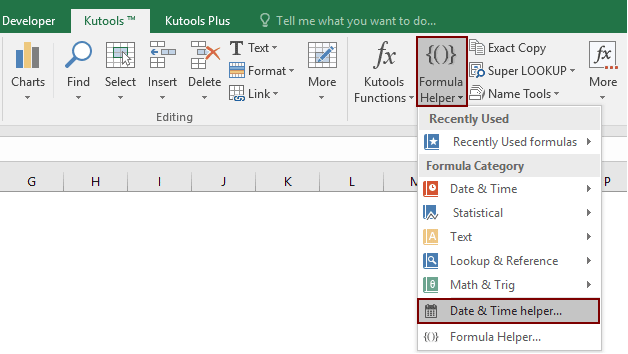
2. Na caixa de diálogo Assistente de Data e Hora, configure conforme segue.

Então, você obterá a diferença de tempo exibida em hora, minuto ou segundo entre os horários especificados.
Dicas: Uma fórmula será inserida automaticamente na célula selecionada, você pode arrastar a Alça de Preenchimento Automático para baixo para obter as outras diferenças de tempo.

Se você deseja experimentar este utilitário gratuitamente (30 dias), clique para baixá-lo e, em seguida, vá aplicar a operação de acordo com as etapas acima.
Melhores Ferramentas de Produtividade para Office
Impulsione suas habilidades no Excel com Kutools para Excel e experimente uma eficiência incomparável. Kutools para Excel oferece mais de300 recursos avançados para aumentar a produtividade e economizar tempo. Clique aqui para acessar o recurso que você mais precisa...
Office Tab traz interface com abas para o Office e facilita muito seu trabalho
- Habilite edição e leitura por abas no Word, Excel, PowerPoint, Publisher, Access, Visio e Project.
- Abra e crie múltiplos documentos em novas abas de uma mesma janela, em vez de em novas janelas.
- Aumente sua produtividade em50% e economize centenas de cliques todos os dias!
Todos os complementos Kutools. Um instalador
O pacote Kutools for Office reúne complementos para Excel, Word, Outlook & PowerPoint, além do Office Tab Pro, sendo ideal para equipes que trabalham em vários aplicativos do Office.
- Pacote tudo-em-um — complementos para Excel, Word, Outlook & PowerPoint + Office Tab Pro
- Um instalador, uma licença — configuração em minutos (pronto para MSI)
- Trabalhe melhor em conjunto — produtividade otimizada entre os aplicativos do Office
- Avaliação completa por30 dias — sem registro e sem cartão de crédito
- Melhor custo-benefício — economize comparado à compra individual de add-ins